wps2016自动上传文件怎样设置
- 时间:2017-05-03 19:46
- 来源:三联
- 编辑:xwgod
wps2016自动上传文件怎样设置?一起来看看吧
wps设置自动上传文件的方法一
首先,我们要在手机和电脑上都下载WPS软件,并将其成功安装。
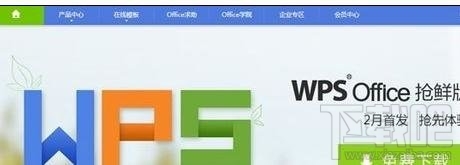
在WPS上注册属于自己的账号,或者直接用QQ或者微博等账号关联登陆。
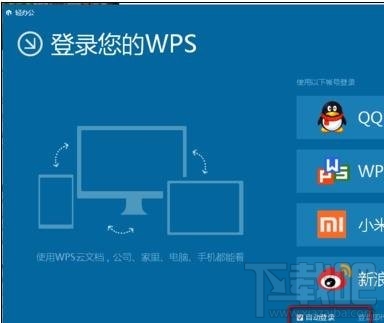
打开任意一个文档,点击“特色功能”

点击“特色功能”“最近打开”,点击文档右上方的设置键
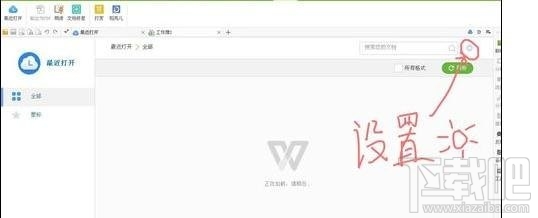
选择“上传方式”“自动上传打开的本地文档”
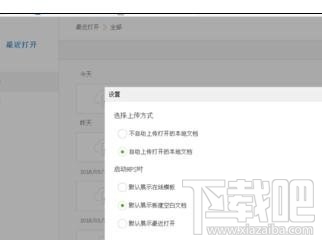
wps设置自动上传文件的方法二
将wps下载到电脑中,然后在您的电脑中安装wps,当安装完成后,您就可以使用wps的云办公体验啦!

在安装之后,打开电脑中的wps软件,单击界面右上角的“未登录”,在打开的窗口中,您需要登录wps帐号。

您可以选择多种登录方式,小编以QQ帐号为例介绍登录使用wps云存储的功能。点击“QQ帐号”,选项,如图所示。
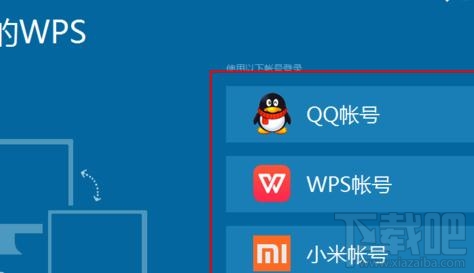
使用您的手机QQ扫描图中的二维码,或者直接输入QQ帐号和密码后,点击登录按钮。扫描成功后,在手机中确认登录。
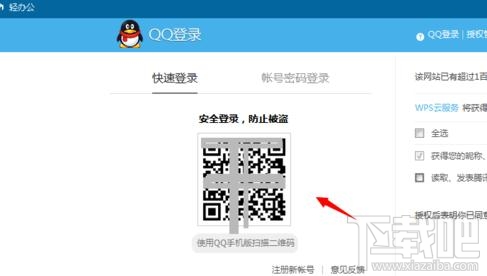
此时您已经登陆成功,当您打开wps文档、ppt、excel时,就会自动将文档上传到WPS云服务器中。
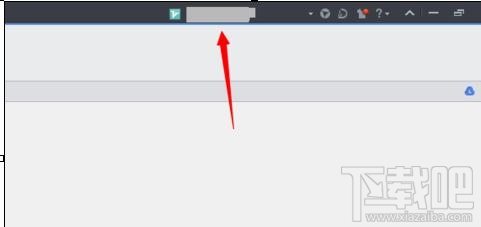
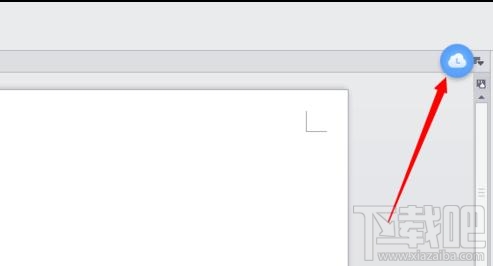
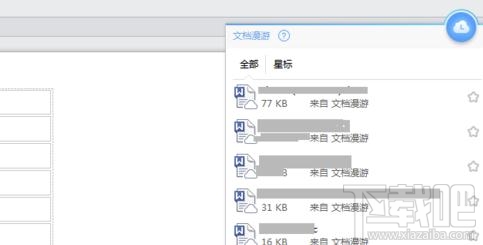
最近更新
-
 淘宝怎么用微信支付
淘宝怎么用微信支付
淘宝微信支付怎么开通?9月5日淘宝公示与微信
- 2 手机上怎么查法定退休时间 09-13
- 3 怎么查自己的法定退休年龄 09-13
- 4 小红书宠物小伙伴怎么挖宝 09-04
- 5 小红书AI宠物怎么养 09-04
- 6 网易云音乐补偿7天会员怎么领 08-21
人气排行
-
 百度云盘下载速度慢破解教程 非会员限速破解
百度云盘下载速度慢破解教程 非会员限速破解
百度云盘曾几何时凭着超大容量、不限速和离线下载三大宝剑,一举
-
 Gmail打不开登录不了邮箱解决方法
Gmail打不开登录不了邮箱解决方法
Gmail邮箱打不开已成为事实,很多网友都在搜索gmail邮箱登录不了
-
 Google地图怎么查询地图坐标,谷歌地图怎么输入坐标查询
Google地图怎么查询地图坐标,谷歌地图怎么输入坐标查询
我们平时大家站的每一个地方,都有他唯一的坐标,像我们平时说的
-
 如何快速破解压缩包(rar,zip,7z,tar)密码?
如何快速破解压缩包(rar,zip,7z,tar)密码?
我们日常使用电脑时,几乎每天都会接触到压缩包文件,有时会遇到
-
 百度云盘下载文件过大限制破解 百度网盘直接下载大文件教程
百度云盘下载文件过大限制破解 百度网盘直接下载大文件教程
百度云盘(百度网盘)是非常方便好用的在线网盘,但要下载超过1G
-
 腾讯QQ6.1体验版本安装
腾讯QQ6.1体验版本安装
腾讯QQ6.1体验版本安装,腾讯qq不断的更新换代,现在来到QQ6.1,
-
 战网卡在“战网开启中”解决方法
战网卡在“战网开启中”解决方法
很多朋友登录战网客户端出现“战网开启中”卡在这个窗口中的情况
-
 优酷会员/付费电影破解教程(一键破解可在线播放)
优酷会员/付费电影破解教程(一键破解可在线播放)
优酷是国内比较大的在线视频网站,不仅有有趣好玩的视频,还有很
-
 谷歌地球专业版(Google Earth Pro)免费许可证密匙
谷歌地球专业版(Google Earth Pro)免费许可证密匙
价值399美刀的谷歌地球专业版(GoogleEarthPro)终于免费了,之前还
-
 crx文件怎么打开安装
crx文件怎么打开安装
谷歌浏览器为了防范插件在用户不知情的情况下安装到浏览器中,从
